La mayoría de la gente no necesita utilizar el modo avanzado. Sólo es necesario si el formulario estándar de eliminación de tweets no tiene la opción que deseas.
Instrucciones para el modo avanzado
El modo avanzado le permite seleccionar manualmente los tweets que desea eliminar enviando una lista con sus números de identificación. Esto es útil si quieres elegir tú mismo los tuits que quieres eliminar, o si necesitas una opción que el formulario normal no ofrece (por ejemplo, eliminar tuits entre dos fechas concretas).
Para obtener los números de identificación de tuit necesarios, primero tendrás que tener cargado su archivo de datos de Twitter. A continuación, podrás ver una lista completa de tus tweets o descargarlos en formato .csv para importarlos a una hoja de cálculo.
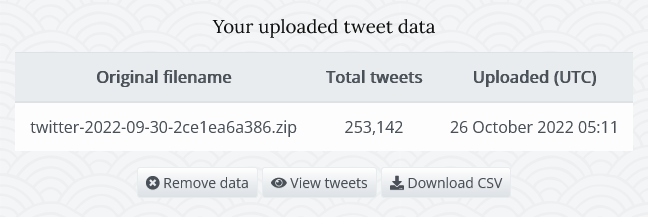
Si sólo quieres borrar unos cuantos tweets concretos, la forma más fácil de obtener sus ID es utilizar el botón "Ver tweets" de la página de carga, que te permitirá examinar una lista completa de tus tweets junto con sus ID asociados. Sin embargo, es poco práctico copiar una gran lista de ID de tuits en un navegador web, así que si quieres hacer una eliminación más grande, normalmente es mejor importar los datos a una hoja de cálculo para trabajar con ellos.
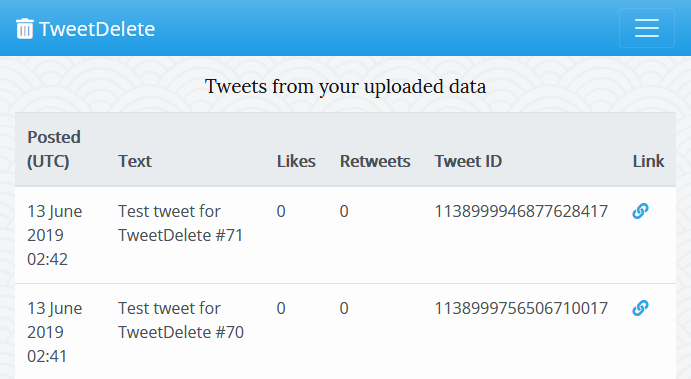
Importar tus tweets a una hoja de cálculo
El método que se muestra aquí utiliza la hoja de cálculo LibreOffice Calc (LibreOffice es una popular suite ofimática de código abierto que se puede descargar y utilizar gratuitamente para Windows, Linux o macOS). Todas las hojas de cálculo principales pueden abrir archivos CSV, pero el método exacto y los ajustes necesarios variarán.
Utilice el botón "Descargar CSV" de nuestra página de carga para descargar un archivo .csv que contiene una lista simplificada de los datos de sus tweets. A continuación, abra el archivo descargado con LibreOffice Calc. Aparecerá una ventana de importación. Cambie la configuración para que sea como la que se muestra en la captura de pantalla (conjunto de caracteres UTF-8, utilizando comas como separador, comillas dobles como delimitador de cadena y formateando los campos entrecomillados como texto).
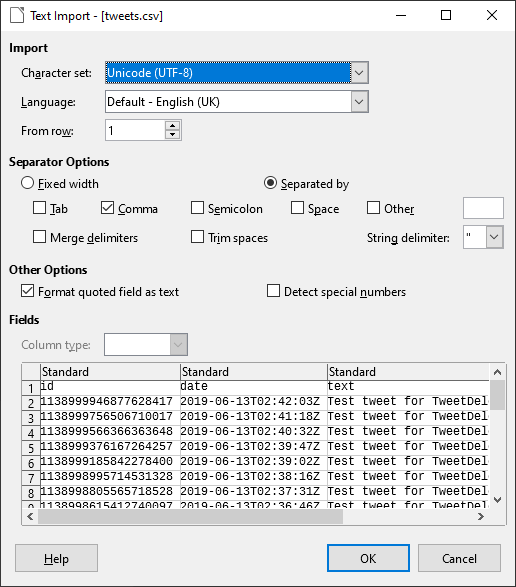
Deberías tener entonces una hoja de cálculo con todos tus tweets (uno por fila) como se muestra. Decide qué tuits quieres eliminar y recoge todos sus números de identificación (de la primera columna).
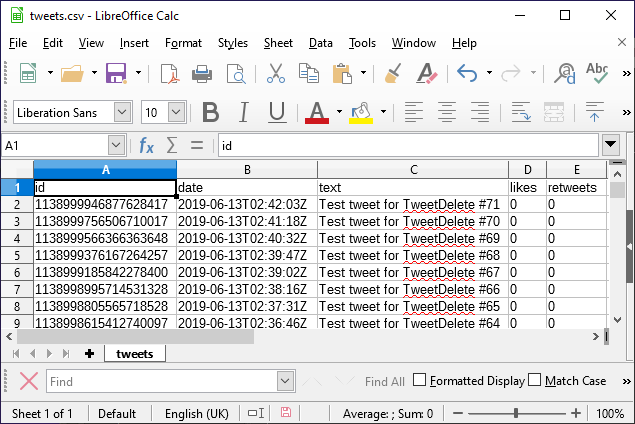
Suministramos la lista por orden de fecha de publicación. El campo de fecha tendrá el formato ISO 8601 que utilizamos internamente (primero el año, luego el mes y por último la fecha).
¿Números de identificación de tuits erróneos en tu hoja de cálculo?
Los números de identificación de los tweets son muy largos, por lo que las hojas de cálculo a veces los redondean o los deforman. Puedes comprobar si tienes este problema comparando los números de ID de tu hoja de cálculo con los que aparecen en la página "Ver Tweets" de nuestro sitio para el archivo de datos que has cargado (todos deberían coincidir exactamente). Si los números de identificación son incorrectos, las eliminaciones que realices con ellos no funcionarán.
Si utiliza LibreOffice Calc como en estos documentos, la configuración específica que hemos mostrado en la captura de pantalla de la ventana "Importación de texto" anterior debería evitar este problema. Si utiliza otra hoja de cálculo, lo que normalmente debe hacer es forzar la importación de la columna "id" como texto en lugar de como número. Tenga en cuenta que esto debe hacerse en el momento de cargar por primera vez el archivo .csv (cambiar las celdas a texto más tarde no lo solucionará).
Borrar tus tweets
Pegue los números de identificación de los tweets que desea eliminar en nuestro botón formulario avanzadopara que tenga un aspecto similar al de la captura de pantalla. NO envíe los ID de los tweets que desea conservar.
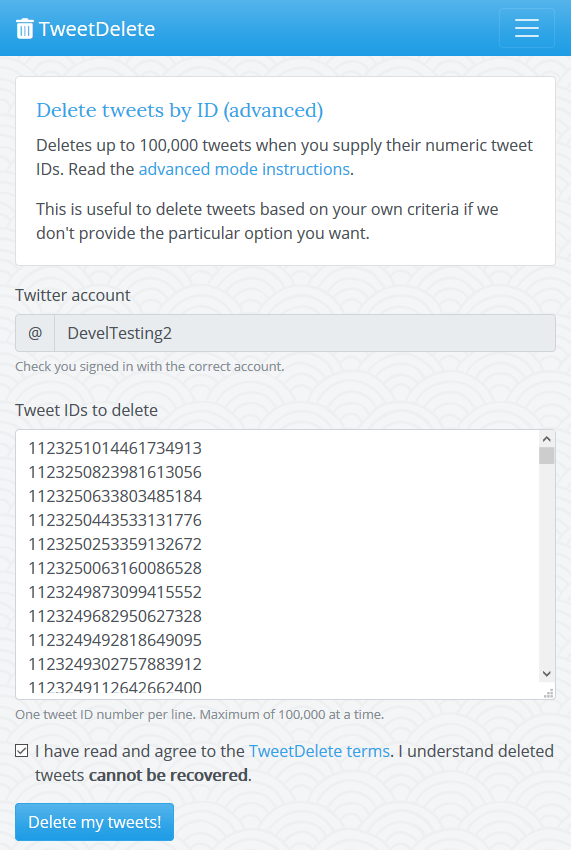
Pulsa el botón y borraremos todos los tweets que nos indiques.